Win10 KB5006670累积更新不能安装解决教程
微软官方发布了十月累积更新的KB5006670,适用于修复当前版本的出现的各个问题,包含常规错误修复和各种安全漏洞修复,如果有小伙伴遇到无法安装的情况,那就快来看看解决教程吧。
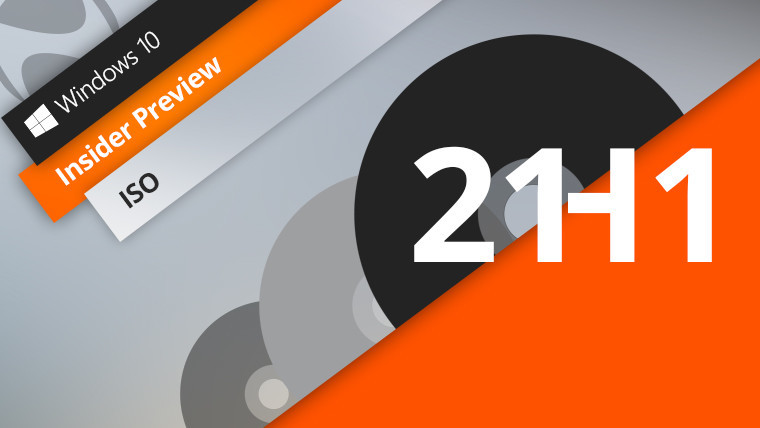
无法安装 KB5006670 更新
但是,由于不同的原因,有时您可能会在安装 Windows 更新(例如Windows 更新 KB5006670卡住下载)时遇到问题。或者当尝试这样做时,Windows Update 将开始下载更新并最终显示错误代码,例如 0x8024000b、0x80070026、0x800f0988、0x80073701 以及许多其他错误代码。好吧,如果 Windows 更新无法正常工作或在您的设备上显示错误,这里是如何解决和解决 Windows 10 上最常见的 Windows 更新问题。
修复 Windows 10 上的 Windows 更新问题
大多数情况下,重新启动您的 PC 并再次检查可能解决问题的更新。
检查并确保您有可用的 Internet 连接以从 Microsoft 服务器下载 Windows 更新文件。按 Windows + R,输入ping google.com -t并单击确定并确认您收到了没有任何数据包丢失的回复。
暂时禁用第三方防病毒保护并断开与VPN 的连接(如果已配置)
Windows 更新疑难解答
Microsoft 随 Windows 10 一起提供了许多内置故障排除工具,这些工具可以自动检测和修复 Windows 10 的不同问题。运行内置的 Windows 更新疑难解答可以帮助诊断和解决 Windows 更新的常见问题。
右键单击开始菜单选择设置,
单击更新和安全,然后单击疑难解答。
单击其他疑难解答链接(请参阅下图)

接下来,在“启动并运行”部分下,选择 Windows 更新选项。
单击运行疑难解答按钮并按照屏幕上的说明进行操作,
让故障排除程序诊断并解决它在完成后发现的任何问题,重新启动您的 PC 并再次检查更新。
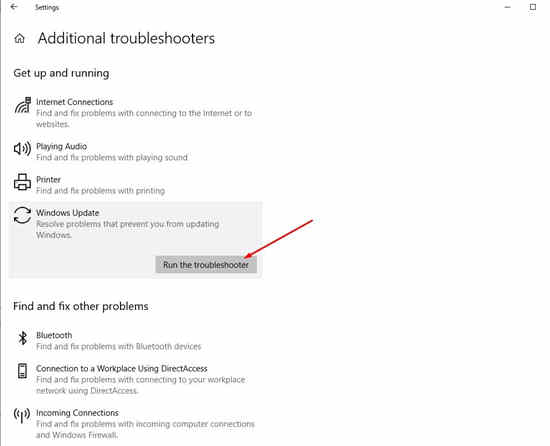
重置 Windows 更新目录
如果故障排除程序不起作用,那么只需清除旧的更新文件并从 Microsoft 服务器强制下载新的 Windows 更新。为此,请按照以下步骤首先停止 Windows 更新服务。
按 Windows + R,键入services.msc并单击确定
这将打开 Windows 服务控制台
向下滚动并找到 windows update 服务,右键单击它选择停止
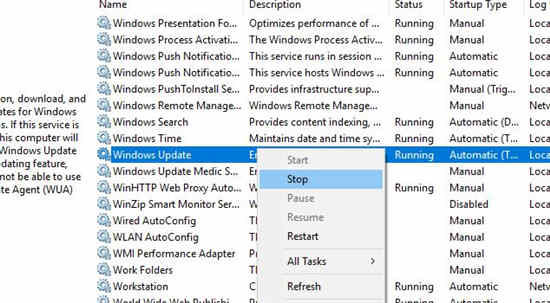
现在打开文件资源管理器,导航到 Windows 文件夹\SoftwareDistribution\下载
在这里选择下载文件夹内的所有文件和文件夹(Ctrl + A),右键单击,然后删除。
不要担心这些文件,当您下次检查 Windows 更新时,它会从 Microsoft 服务器下载新的。
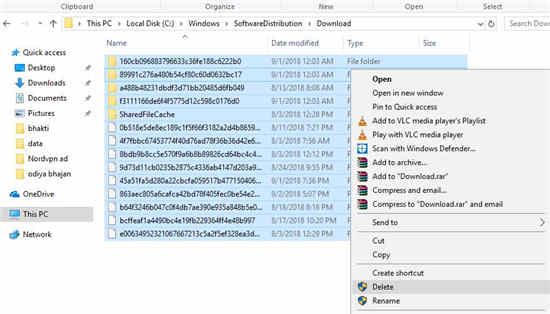
再次打开windows服务控制台,找到windows update服务,右击选择启动。
现在打开 Windows 更新并检查更新。
最新推荐
-
excel怎么把一列数据拆分成几列 excel一列内容拆分成很多列

excel怎么把一列数据拆分成几列?在使用excel表格软件的过程中,用户可以通过使用excel强大的功能 […]
-
win7已达到计算机的连接数最大值怎么办 win7连接数达到最大值

win7已达到计算机的连接数最大值怎么办?很多还在使用win7系统的用户都遇到过在打开计算机进行连接的时候 […]
-
window10插网线为什么识别不了 win10网线插着却显示无法识别网络

window10插网线为什么识别不了?很多用户在使用win10的过程中,都遇到过明明自己网线插着,但是网络 […]
-
win11每次打开软件都弹出是否允许怎么办 win11每次打开软件都要确认

win11每次打开软件都弹出是否允许怎么办?在win11系统中,微软提高了安全性,在默认的功能中,每次用户 […]
-
win11打开文件安全警告怎么去掉 下载文件跳出文件安全警告

win11打开文件安全警告怎么去掉?很多刚开始使用win11系统的用户发现,在安装后下载文件,都会弹出警告 […]
-
nvidia控制面板拒绝访问怎么办 nvidia控制面板拒绝访问无法应用选定的设置win10

nvidia控制面板拒绝访问怎么办?在使用独显的过程中,用户可以通过显卡的的程序来进行图形的调整,比如英伟 […]
热门文章
excel怎么把一列数据拆分成几列 excel一列内容拆分成很多列
2win7已达到计算机的连接数最大值怎么办 win7连接数达到最大值
3window10插网线为什么识别不了 win10网线插着却显示无法识别网络
4win11每次打开软件都弹出是否允许怎么办 win11每次打开软件都要确认
5win11打开文件安全警告怎么去掉 下载文件跳出文件安全警告
6nvidia控制面板拒绝访问怎么办 nvidia控制面板拒绝访问无法应用选定的设置win10
7win11c盘拒绝访问怎么恢复权限 win11双击C盘提示拒绝访问
8罗技驱动设置开机启动教程分享
9win7设置电脑还原点怎么设置 win7设置系统还原点
10win10硬盘拒绝访问怎么解决 win10磁盘拒绝访问
随机推荐
专题工具排名 更多+





 闽公网安备 35052402000376号
闽公网安备 35052402000376号